Nos smartphones sont devenus des dépositaires de souvenirs précieux, d’informations importantes et, parfois, de preuves cruciales. Imprimer des messages texte depuis votre appareil Samsung est un moyen pratique de conserver ces extraits de communication, que ce soit à des fins de documentation juridique, pour des raisons sentimentales ou simplement pour en avoir une copie tangible. Dans ce guide complet, nous explorerons différentes méthodes pour imprimer des messages texte à partir d'appareils Samsung, en fonction de différentes préférences et exigences.
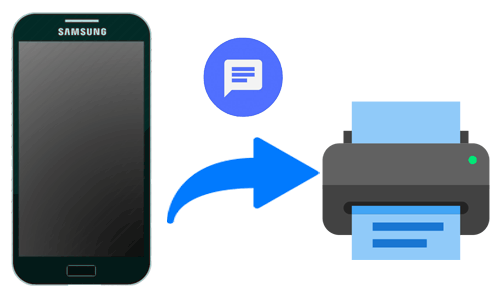
Lorsqu'il s'agit d'imprimer facilement des messages texte, l'utilisation d'un outil professionnel peut être une option efficace et simple. Dans la première partie de notre guide, nous approfondissons le processus d'impression de messages texte à l'aide de Samsung Messages Backup . Cet outil simplifie non seulement le processus d'impression, mais constitue également un moyen pratique de sauvegarder vos conversations numériques sous une forme accessible.
(1) Transférez facilement des messages texte de Samsung Galaxy vers un ordinateur .
(2) Les SMS transférés peuvent être enregistrés aux formats HTML/Texte/CSV/Back Files/XML. Le format CSV vous permet d'organiser les conversations textuelles dans Excel afin que vous puissiez les imprimer clairement.
(3) Vous pouvez envoyer/ lire un message texte directement sur l'ordinateur .
(4) Transférez facilement toutes sortes de données entre un téléphone Android et un ordinateur. Le logiciel prend en charge les messages texte, les contacts, les journaux d'appels, les photos, la musique, les vidéos, les applications et les documents.
(5) Sauvegardez et restaurez vos appareils Android .
(6) La compatibilité Story permet au programme de fonctionner parfaitement sur tous les téléphones Android du marché, y compris Samsung Galaxy S23 Ultra/S23/S22 Ultra/S22/S21 Ultra/S21/S21 FE/S20/S10/S9, Galaxy Note 20. /10/9/8, Galaxy A05s/A05/A54/A34/A24/A14/A04/A73/A53, Galaxy Tab A9+/Tab A9/Tab S9 Ultra/Tab S9/Tab S8 Ultra/Tab S8+/Tab S8/ Onglet A8/A7/onglet S7/onglet S7 FE/onglet A 8.4, Sony, LG, Xiaomi, OPPO, OnePlus, Motorola, HTC, etc.
Pour ce faire, vous devez exporter vos conversations textuelles souhaitées vers un ordinateur au format CSV et imprimer le SMS avec Excel.
Voici les détails:
Étape 1. Connectez votre téléphone Samsung à un ordinateur.
Téléchargez et installez le programme sur votre ordinateur, puis exécutez-le. L'interface d'origine sera vide et vous demandera de connecter votre téléphone. Connectez simplement votre Samsung à votre ordinateur à l’aide d’un câble USB. Vous devez activer le débogage USB sur votre téléphone Samsung .

Étape 2. Faites en sorte que votre Galaxy soit détecté avec succès.
Suivez les invites à l'écran pour permettre à votre appareil d'être reconnu. Une fois cela fait, la nouvelle interface du programme affichera diverses informations sur votre téléphone comme le modèle, le numéro de série et l'état de la mémoire.

Étape 3. Prévisualisez et sélectionnez vos conversations textuelles souhaitées.
Il affiche toutes les différentes catégories sur le panneau de gauche. Recherchez et cliquez sur « SMS ». Le panneau de droite affichera désormais toutes les conversations que vous avez enregistrées sur votre téléphone. Cochez simplement les cases des conversations individuelles que vous souhaitez imprimer.

Étape 4. Transférez des messages texte de Samsung Galaxy vers PC/Mac.
Après avoir effectué une sélection, cliquez sur « Exporter » et sélectionnez « Exporter vers CSV ». Sélectionnez ensuite un dossier local pour enregistrer le fichier CSV.
Étape 5. Imprimez les messages texte de Samsung.
Ouvrez et organisez des conversations textuelles avec Excel. Après cela, sur Excel, recherchez « Imprimer » sous « Fichiers » dans le coin supérieur gauche. Après avoir défini les critères nécessaires (nombre de copies, étendue de pages, etc.), cliquez sur le bouton « Imprimer » pour imprimer vos SMS.

Outre l'impression de SMS, vous pouvez également utiliser ce logiciel pour :
Transférer des vidéos entre un téléphone Samsung et un ordinateur [2 méthodes]
Transférer des contacts du Sony Xperia vers un PC [Informations à jour]
Si vous ne souhaitez pas utiliser de logiciel intermédiaire, au lieu d' imprimer les messages de votre Galaxy sous forme de textes réels, vous pouvez les imprimer sous forme d'image. De cette façon, vous n'aurez pas besoin d'un ordinateur si votre appareil Samsung est équipé d'une fonction OTG. C'est évidemment le choix le plus pratique si vous souhaitez imprimer une seule partie d'une conversation ou une conversation pouvant être entièrement affichée sur un seul écran.
Pour faire ça:
C'est un moyen assez rapide d'imprimer vos messages texte, mais le problème est que pour créer une copie papier d'une longue conversation, vous devrez prendre de nombreuses captures d'écran. Il est donc préférable que vous vous en teniez à un texte court avec celui-ci.
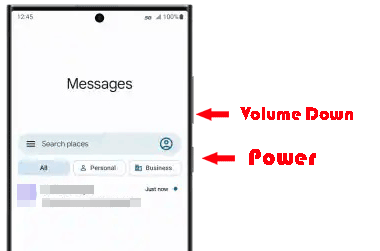
Lire aussi :
Comment prendre une capture d'écran sur Android [3 solutions]
Sauvegarde et restauration WeChat : méthodes efficaces
Microsoft Word est d'une grande aide pour imprimer des messages texte à partir d'appareils Samsung Galaxy. De plus, il dispose d'une version mobile afin que les utilisateurs de Samsung puissent l'installer directement sur les téléphones et les tablettes. Tout le processus est simple et sûr.
Voici le guide :
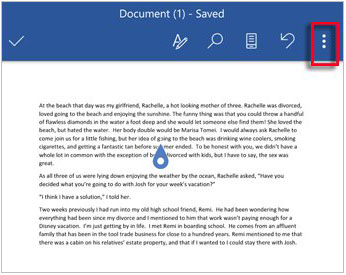
Si vous ne souhaitez pas utiliser d'ordinateur mais que vous avez quand même besoin d' imprimer de longues conversations et des messages texte à partir d'un téléphone Samsung , il existe des applications gratuites disponibles sur Play Store que vous pouvez utiliser. Comme il existe de nombreuses applications de ce type, nous nous en tiendrons uniquement à SMS Backup & Print.
SMS Backup, Print & Restore, précédemment appelé SMS Share 2, vous permet de partager vos messages texte depuis votre téléphone en utilisant n'importe quelle méthode de partage disponible sur votre téléphone Samsung. Qu'il s'agisse de Facebook, de courrier électronique ou de Whatsapp, vous pouvez utiliser le support de partage via cette application pour créer essentiellement une copie de vos messages texte à une source à laquelle vous pouvez facilement accéder depuis un autre appareil (ordinateur) ou votre téléphone lui-même et la télécharger en tant que fichier importé. déposer.
Il vous permet d'imprimer directement les SMS et MMS de votre Samsung Galaxy ou d'envoyer les conversations textuelles vers un e-mail pour impression.
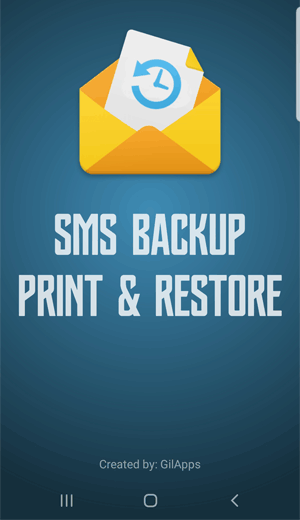
Les méthodes répertoriées ici ne sont pas les seules façons de créer une copie papier de vos messages texte. Tout programme ou application, comme SMS Backup+, capable de sauvegarder vos messages en externe peut être utilisé comme intermédiaire pour effectuer l'impression. SMS Backup+, par exemple, peut être synchronisé avec votre compte Gmail, qui servira ensuite de stockage pour vos SMS.
Ces messages peuvent ensuite être consultés en cliquant sur l'onglet « SMS » sur le panneau de gauche de votre compte avec « Boîte de réception ». Vous pouvez ensuite télécharger n'importe quel texte à partir de là sur votre ordinateur ou votre téléphone et l'imprimer.
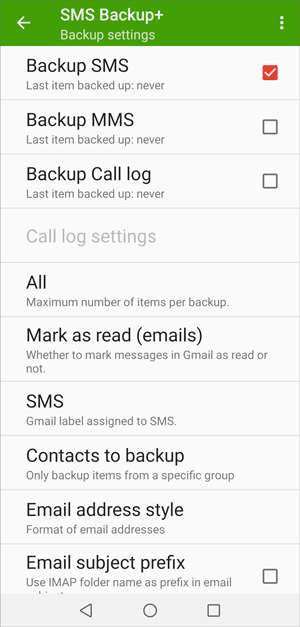
À propos, l'utilisation de SMS Backup & Restore peut également enregistrer tous vos messages dans un fichier XML, puis vous pouvez ouvrir le fichier avec votre ordinateur pour imprimer vos messages sans effort.
Q1 : Puis-je envoyer des SMS pour les imprimer ?
Oui, vous pouvez exporter des messages texte par e-mail et configurer vos paramètres de messagerie pour faciliter le processus d'impression. Il s'agit d'un moyen simple et efficace d'imprimer vos SMS, mais vous devez toujours copier vos messages dans un fichier, puis envoyer le fichier vers un autre appareil par e-mail si vous ne pouvez pas l'imprimer directement sur votre appareil Samsung.
Q2 : Comment puis-je résoudre les problèmes de qualité d’impression ?
Ajustez les paramètres d'impression sur votre appareil et assurez-vous que votre imprimante dispose de suffisamment d'encre et du bon type de papier pour améliorer la qualité d'impression.
Q3 : Ai-je besoin du consentement pour imprimer les messages texte de quelqu'un d'autre ?
Oui, vous devez obtenir le consentement et l'autorisation avant d'imprimer les messages texte de quelqu'un d'autre afin de vous conformer aux lois sur la confidentialité.
Q4 : Les messages texte imprimés peuvent-ils être utilisés comme preuve dans des affaires judiciaires ?
Les messages texte imprimés peuvent être considérés comme des preuves dans des affaires judiciaires, mais leur admissibilité dépend de divers facteurs, notamment du contexte et de considérations juridiques.
À la fin de ce guide, nous espérons que vous avez trouvé des informations précieuses sur les diverses méthodes disponibles pour imprimer des messages texte à partir de votre appareil Samsung. Que vous optiez pour des fonctionnalités intégrées, des captures d'écran, des approches orientées documents ou des programmes spécialisés comme Samsung Messages Backup , etc., le choix repose en fin de compte sur vos préférences et vos besoins spécifiques. À mesure que la technologie continue d'évoluer, rester informé des dernières avancées en matière de méthodes d'impression de messages texte vous permettra de traduire sans effort vos conversations numériques en souvenirs tangibles.
Articles Liés:
Comment imprimer des messages texte depuis un téléphone Android ? [4 méthodes]
Comment transférer des contacts d'Android vers un ordinateur en 2023 ? [3 façons simples]
Comment transférer des fichiers entre un téléphone Samsung et un ordinateur ?
Comment transférer des applications d’Android vers un autre Android ?
Rechercher mes messages texte disparus sur mon Android et résoudre ce problème
Récupérer des textes supprimés sur Samsung - 4 méthodes utiles
Copyright © samsung-messages-backup.com Tous droits réservés.